
 |
| |||||||
| دروس الفوتوشوب - Adobe Photoshop القسم يهتم بتصاميم ودروس الاعضاء من بطاقات و تواقيع وصفحات باستخدام الفوتوشوب دروس جديده للفوتوشوب |
 |
| | LinkBack | أدوات الموضوع | انواع عرض الموضوع |
|
#2
| ||
| | ||
__________________ التعديل الأخير تم بواسطة ميـآر ; 05-18-2018 الساعة 05:59 PM |
|
#3
| ||
| | ||
__________________ |
|
#4
| ||
| | ||
|
مكاني لي عوده
__________________  التعديل الأخير تم بواسطة حدائق الجوري ; 05-18-2018 الساعة 05:38 PM |
|
#5
| ||
| | ||
 - سهآم السلآم عليكم ورحمه الله وبركاته كيف الحالل ,, ؟  ماشاء الله حلوو اللدرس وصراحه استمتعت وانا بطبق فيه ، وفي شغلات جديده تعلمتها ، من درسكك وهذا الشي كان بدي اعرفوا والحمدلله عرفتوا ـ الدرس لطيف لو كثرتي الدروس  عشان نستمتع اكثر واحنا نطبق ،  ~ ~ سويت نتيجتين للدرس بصورتين مختلفات  قلت اججرب حظي بالصور *^* وعجبتني النتيجه /، # تقيمكــ  بهاي ما استخدمت اخر وحده عشان ابيضها لانها واضحه وطلعت هيك ، وعجبتني :$  اما هون استخدمت اخر خطوه وحلوو الاختلاف بينهم ، لانها غامقه  هاي حبيتها اكثرر   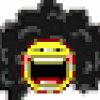 صراحه كانت الدقه مو كثير  بس اول ما حطيت فلتر توباز طلعت فخمه ، بس اول ما حطيت فلتر توباز طلعت فخمه ، وصراحه ذكرتيني مدري لليش بشرريط بلايستيشن 1  النتيجه رايقه وجميله ، ونتمنى المزيد من الدروس المفيده ، وباذن الله اذا قدرت قيمك رح قيم ،   ،ننتظر جديدك ، ،ننتظر جديدك ،  ورمضان كريم للجميع + اضفت اضافات قليله كدش1 والحمدلله ززبطت معي   دمتِ  
__________________  When you're hurt and scared for so long, the fear and pain turn to hate and the hate starts to change the world. تواجدي هووون https://anime-tooon.com/members/9206/ او تلغراام هون ~ @Silvermeme |
 |
| مواقع النشر (المفضلة) |
| |
 المواضيع المتشابهه
المواضيع المتشابهه | ||||
| الموضوع | كاتب الموضوع | المنتدى | مشاركات | آخر مشاركة |
| موضوع مميز ::єνяу тнιηgѕ ι ωαηт вє¢αмє яєαℓℓу | #the BosS | صور أنمي | 40 | 06-08-2014 03:02 PM |
| ωнєяє ησ ℓιмιтѕ тσ cяєαтινιту}} Rk-5}} | IZANA | قسم أخبار و أحوال الأعضاء و نشاطاتهم | 286 | 01-30-2014 08:55 PM |
| موضوع مميز:: cσмє ση ℓєт'ѕ gσ єνєяувσdу ► | ۾ـچڑڌ ۾ـڜاξ ـڑ | صور أنمي | 10 | 10-03-2013 03:24 AM |
| тнєяє ΐѕ мαηу ¢σℓσяѕ❀му мαηgα | . | Manga Space | 9 | 07-30-2013 01:32 AM |